win11win11连接蓝牙耳机音质变差怎么办?用户们可以直接的找到设备管理器下的声音、视频和游戏控制器、然后将Hands-Free字样的设备卸载重启就可以了或者是打开管理员将下面的代码直接的输入进去就能快速的完成设置。接下来就让本站来为用户们来仔细的介绍一下win11连接蓝牙耳机后音质差优化解析吧。
win11连接蓝牙耳机后音质差优化解析
方法一:
第一步、右键点击底部“开始菜单”。
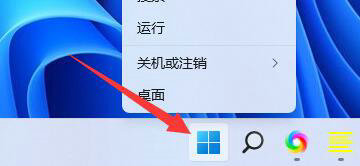
第二步、打开右键菜单中的“设备管理器”。
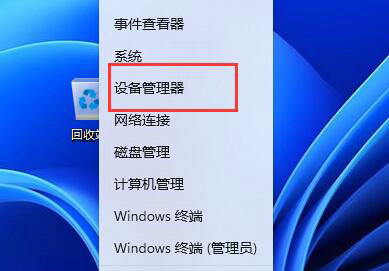
第三步、展开“声音、视频和游戏控制器”。
第四步、将其中带“Hands-Free”字样的设备都卸载、再重启电脑即可解决。
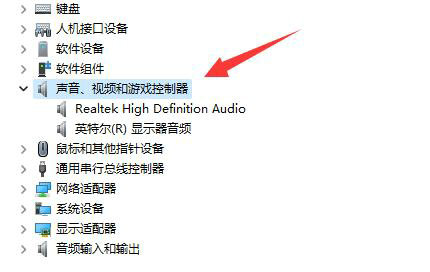
方法二:
第一步、同样右键开始菜单、这次打开“Windows终端(管理员)”。
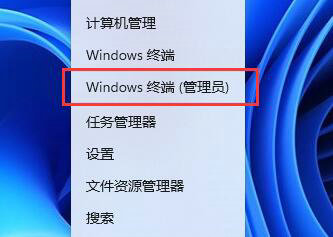
第二步、在其中输入“Set-Service BthHFAud -StartupType Disabled”回车确定即可解决。
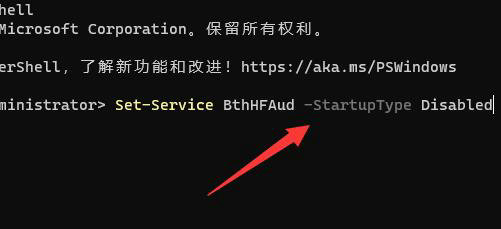
win11win11连接蓝牙耳机音质变差怎么办?用户们可以直接的找到设备管理器下的声音、视频和游戏控制器、然后将Hands-Free字样的设备卸载重启就可以了或者是打开管
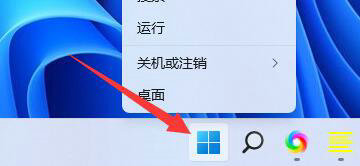
有些用户会喜欢使用蓝牙连接电脑,然后看视频、听歌等,最近有Win11Win11用户反映,遇到了明明已经连接了蓝牙,但是电脑还是外放的情况,不知道怎么回事,其实造
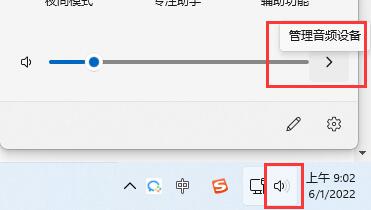
win11win11蓝牙耳机断断续续怎么办?不少的用户们在使用电脑连接蓝牙耳机后会出现耳机断断续续的情况,那么这是怎么回事?接下来就让本站来为用户们来仔细的介绍

win11win11连接了蓝牙耳机声音还是外放怎么解决?现在很多用户在使用电脑的时候,都是使用蓝牙耳机连接,但是连接后声音还是外放,那么这种情况要如何解决呢?今
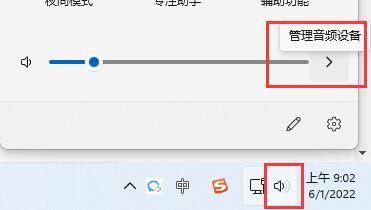
win11win11的系统中是有自带蓝牙设备的,但是很多用户都无法连接进行使用,那么出现这两种情况可能就是驱动驱动和设置的问题,本期的教程小编就针对这个问题来分
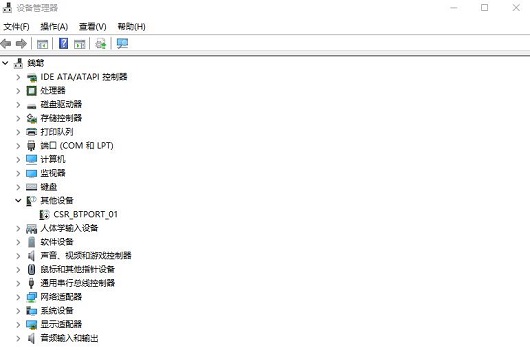
备案号:渝ICP备20005664号-4
Copyright © 简单到家 cdxsxbx.com
